CAD机械制图基本知识讲课讲稿
- 格式:ppt
- 大小:5.11 MB
- 文档页数:164

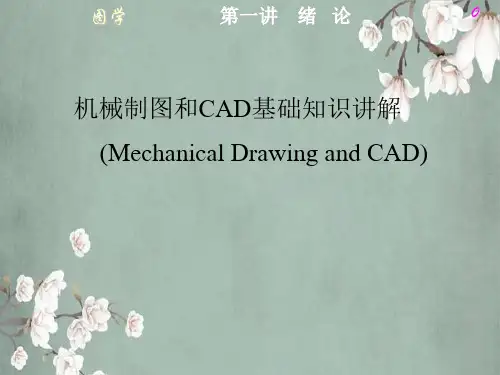
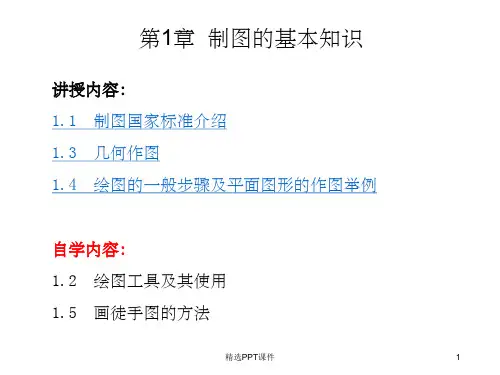


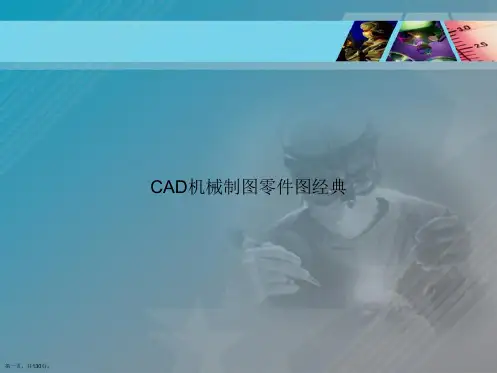
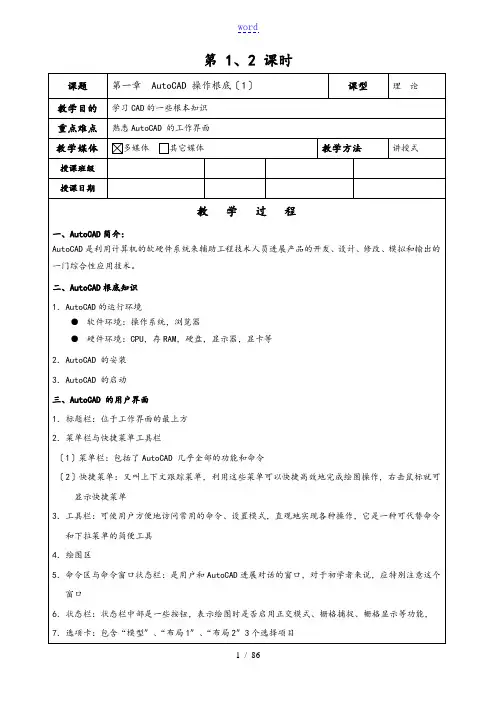
第 1、2 课时第 3、4 课时第 5、6 课时〔2〕单击Windows中【开始】按钮,选择程序菜单中【AutoCAD 】程序组,然后再选择【AutoCAD】程序项,即可启动AutoCAD程序软件。
〔3〕单击Windows中【开始】菜单中的【运行】项,弹出“运行〞对话框,在输入框中输入文件名,即启动AutoCAD 。
注:在第一次启动AutoCAD 时,将显示产品激活向导。
2. 建立新图形:三种方式〔1〕默认设置〔2〕选择样板〔3〕选择“向导〞3. 保存文件〔1〕“存盘〞命令下拉菜单:【文件】→【存盘】。
图标位置:在“标准工具栏〞中。
输入命令:Qsave↙〔2〕另存为〞命令下拉菜单:【文件】→【另存为】→弹出“图形另存为〞对话框。
输入命令:Saveas↙4. 关闭图形: 下拉菜单:【文件】→【关闭】。
图标位置:单击图形文件右上角的“关闭〞按钮。
输入命令:close↙5.打开已有图形: 下拉菜单:【文件】→【打开】。
图标位置:在“标准工具栏〞中。
输入命令:Open↙三、坐标表示方法1.绝对直角坐标表示方法:x,y2.绝对极坐标表示方法:距离<角度3.相对直角坐标表示方法:x,y4.相对极坐标表示方法:距离<角度小结本次课主要通过上机练习,使同学们对CAD工作界面有个更直观的了解,同时进展一些根底操作,如新建、保存文件、坐标的输入等,其中坐标的输入一定要熟练掌握第 7、8 课时课题第二章根本绘图与编辑命令〔1〕课型理论教学目的掌握AutoCAD 二维根本绘图命令的使用方法重点难点绘制直线类图形和绘制圆弧类图形教学媒体多媒体实物图画投影/幻灯/电视/电影其它媒体教学方法讲授式授课班级授课日期教学过程一、直线绘制命令1.命令调用方式:命令行:菜单方式:【绘图】→【直线】图标方式:键盘输入方式: LINE2.操作过程:命令:Line 〔回车〕指定第一点:〔输入一点作为线段的起点〕指定下一点或[放弃〔U〕]:指定下一点或[放弃〔U〕]:指定下一点或[闭和〔C〕/放弃〔U〕]:二、圆绘制命令1.命令调用方式:命令行:菜单方式:【绘图】→【圆】图标方式:键盘输入方式:CIRCLE2.操作过程:AutoCAD 提供了6种绘制圆的方法〔1〕圆心、直径法命令: CIRCLE指定圆的圆心或 [三点(3P)/两点(2P)/相切、相切、半径(T)]:〔输入一点作为圆心〕指定圆的半径或 [直径(D)]:D↙指定圆的直径:〔输入圆的直径〕〔2〕圆心、半径法〔3〕三点法命令: CIRCLE指定圆的圆心或 [三点(3P)/两点(2P)/相切、相切、半径(T)]: 3p↙指定圆上的第一个点:〔输入圆的第一点〕指定圆上的第二个点:〔输入圆的第二点〕指定圆上的第三个点:〔输入圆的最后一点〕〔4〕两点法〔5〕相切、相切、半径〔6〕相切、相切、相切法命令: CIRCLE指定圆的圆心或 [三点(3P)/两点(2P)/相切、相切、半径(T)]: 3p↙指定圆上的第一个点: _tan 到〔利用捕捉方式选择与圆相切的第一条直线〕指定圆上的第二个点: _tan 到〔利用捕捉方式选择与圆相切的第二条直线〕指定圆上的第三个点: _tan 到〔利用捕捉方式选择与圆相切的第三条直线〕三、圆弧绘制命令1.命令调用方式:菜单方式:【绘图】→【圆弧】〔如图2-5所示〕图标方式:键盘输入方式: ARC2.操作过程:圆弧的画法有多种,最常用的有以下3种方法〔1〕三点法命令: ARC指定圆弧的起点或 [圆心(C)]:〔输入圆弧起点〕指定圆弧的第二个点或 [圆心(C)/端点(E)]:〔输入圆弧上除起点或端点外的任意一点〕指定圆弧的端点:〔输入圆弧端点〕〔2〕起点、端点、半径法命令: ARC指定圆弧的起点或 [圆心(C)]:〔输入圆弧起点〕指定圆弧的第二个点或 [圆心(C)/端点(E)]: E↙指定圆弧的端点:〔输入圆弧端点〕指定圆弧的圆心或 [角度(A)/方向(D)/半径(R)]: R↙指定圆弧的半径:〔输入圆弧半径〕〔3〕起点、端点、角度法指定圆弧的起点或 [圆心(C)]:〔输入圆弧起点〕指定圆弧的第二个点或 [圆心(C)/端点(E)]: E↙指定圆弧的端点:〔输入圆弧端点〕指定圆弧的圆心或 [角度(A)/方向(D)/半径(R)]: A↙第 9、10 课时课题第二章根本绘图与编辑命令〔2〕课型理论教学目的掌握AutoCAD 二维根本编辑命令的使用方法重点难点构建选择集的方式和修剪命令教学媒体多媒体实物图画投影/幻灯/电视/电影其它媒体教学方法授课班级授课日期教学过程一、构建选择集的方式1.点选:用光标点取要选择的对象。
